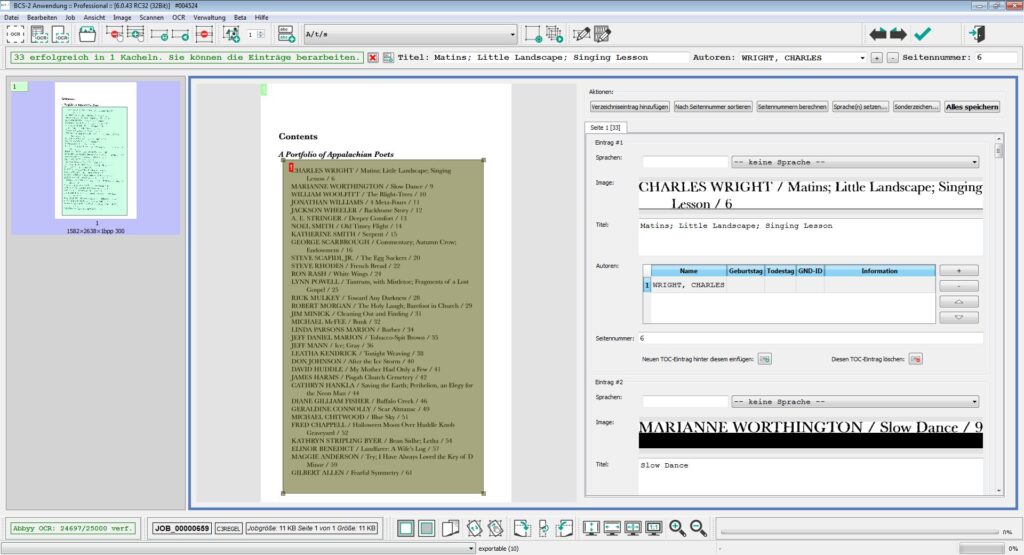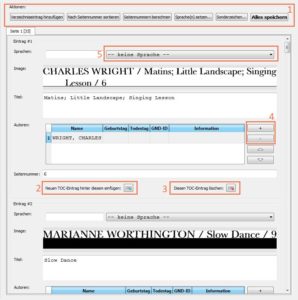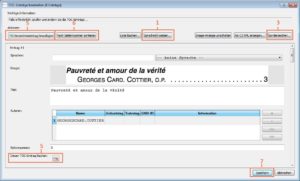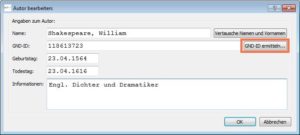7. Aufsätze im Ergebnisdialog bearbeitenKapitel hinzufügen
Die Erschließung der zuvor getaggten Aufsatzdaten erfolgt in der Freiform über den Button Extrahieren. Anschließend kann der Ergebnisdialog über das Icon  C3+ Ergebnisse aller Seiten bearbeiten aufgerufen werden. Auch im Freiform-Editor ist ein Umschalten zum Ergebnisdialog und zurück mit dem o.g. Button jederzeit möglich.
C3+ Ergebnisse aller Seiten bearbeiten aufgerufen werden. Auch im Freiform-Editor ist ein Umschalten zum Ergebnisdialog und zurück mit dem o.g. Button jederzeit möglich.
7.1 IHV-Einträge bearbeitenAbschnitt hinzufügen
Der Ergebnisdialog öffnet sich rechts neben dem Image und ersetzt den Freiform-Editor.
Über die Aktionsleiste (1) stehen folgende Funktionen als Buttons zur Verfügung:
- Verzeichniseintrag einfügen: Der neue IHV-Eintrag wird an das Ende der Ergebnisliste eingefügt. Der Eintrag kann über Nach Seitennummern sortieren an die richtige Stelle der Ergebnisliste verschoben werden.
- Nach Seitennummern sortieren: Die IHV-Einträge der aktuellen Seite werden nach Seitennummern sortiert.
- Seitennummern berechnen: Die Seitenintervallberechnung für den Job wird durchgeführt. Die Funktion kann erst dann genutzt werden wenn alle Seiten eines Jobs bearbeitet wurden.
- Sprache(n) setzen: Die im ersten IHV-Eintrag ausgewählte Sprache wird für alle IHV-Einträge der aktuellen Seite übernommen.
- Sonderzeichen: Der Sonderzeichen Dialog wird geöffnet.
- Alles Speichern: Alle Änderungen werden gespeichert.
 Diese Funktion sollte immer ausgeführt werden bevor ein Seitenwechsel durchgeführt oder der Job beendet wird!
Diese Funktion sollte immer ausgeführt werden bevor ein Seitenwechsel durchgeführt oder der Job beendet wird!
Im Bereich der IHV-Einträge stehen noch folgende Optionen zur Verfügung:
- Neuen IHV-Eintrag hinter diesem einfügen: Ein neuer IHV- Eintrag wird direkt hinter dem aktuell ausgewählten Eintrag hinzugefügt.
- Diesen IHV-Eintrag löschen: Der Eintrag wird aus der Ergebnisliste gelöscht.
- Autor hinzufügen/löschen: Über die Buttons +/- können Autoren der Liste hinzugefügt oder aus der Liste gelöscht werden. Über die Pfeiltasten unterhalb der Buttons kann die Position des Autors geändert werden.
7.2 Ergebnisdialog für die EinzelseiteAbschnitt hinzufügen
Alternativ kann über  C3 Ergebnis bearbeiten der Ergebnisdialog für die Einzelseite aufgerufen werden. Dieser Dialog ist nicht im Fenster des Ergebnisdialogs eingebettet sondern erscheint als zusätzlicher Fenster. Abgesehen von der Seitenintervallberechnung können in diesem Dialog ebenfalls alle anderen Arbeitsschritte durchgeführt werden.
C3 Ergebnis bearbeiten der Ergebnisdialog für die Einzelseite aufgerufen werden. Dieser Dialog ist nicht im Fenster des Ergebnisdialogs eingebettet sondern erscheint als zusätzlicher Fenster. Abgesehen von der Seitenintervallberechnung können in diesem Dialog ebenfalls alle anderen Arbeitsschritte durchgeführt werden.
 Der Dialog muss nach Änderungen an den IHV-Einträgen immer mit Speichern beendet werden.
Der Dialog muss nach Änderungen an den IHV-Einträgen immer mit Speichern beendet werden.
7.3 Sprachen setzenAbschnitt hinzufügen
Für jeden Aufsatz können eine oder mehrere Sprachen hinterlegt werden. Diese sind oberhalb des Aufsatzes über die Dropdownliste auswählbar und erscheinen anschließend in der obersten Spalte Sprachen eines Aufsatzes.
Beinhalten die Aufsätze immer dieselben Sprachen, können diese über den Button Sprachen setzten für alle Aufsätze übernommen werden.
7.4 Autoren bearbeitenAbschnitt hinzufügen
Um einem/r Autoren/in eine GND hinzuzufügen, muss der Dialog Autoren bearbeiten aufgerufen werden. Dies erfolgt über einen Doppelklick auf den Autoren/innen-Namen.
Über den Button GND ermitteln startet die Abfrage der GND-Datenbank. Gefundene Autoren/innen werden in einer Auswahlliste zusammen mit den Lebensdaten etc. angezeigt. Der /die Autor/in kann dann in der Liste ausgewählt werden, die Daten werden durch einen Doppelklick übernommen, und die Auswahlliste schließt sich daraufhin automatisch.
Der Dialog Autor bearbeiten kann nun über OK geschlossen werden.
7.5 Änderungen speichernAbschnitt hinzufügen
Wurden alle Ergänzungen und Korrekturen vorgenommen, müssen diese über den Button Alles Speichern gespeichert werden bevor der Job beendet oder die nächste Seite bearbeitet wird.